Crea tu servidor web - Parte 2
Paso 2. Configuración
Una vez que te has dado el alta en el servidor gratuito de DNS, es momento de configurar el otro extremo de la conexión (el cliente). Éste es parte fundamental del sistema y su labor consiste en conectarse periódicamente,
de forma automatizada y desatendida, a la página de DynDNS (empleando
el nombre de dominio, usuario y contraseña con los que te diste de alta)
y comunicar el valor de la IP pública de tu red doméstica en ese momento. Dispones de dos modos de configuración del cliente que te presentamos a continuación.
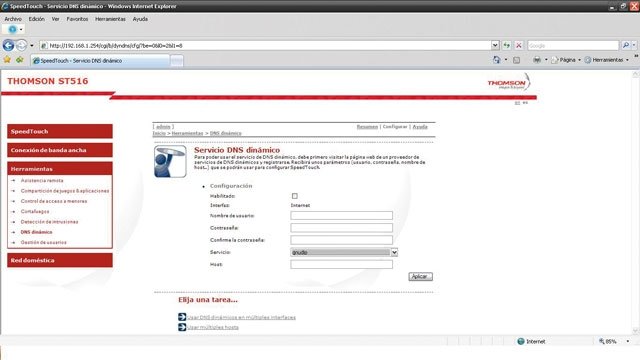
La primera opción consiste en configurar el cliente de actualización para DNS en tu router.
Accede a la página web de configuración del mismo (sigue las
instrucciones del fabricante o contacta con tu ISP), busca la pestaña
que haga referencia a DNS y habilita el servicio
introduciendo los datos de la cuenta que creaste en el Paso 1 al darte
de alta (nombre de usuario, contraseña, nombre del proveedor de
servicios de DNS –Dyndns– y URL –Host–).
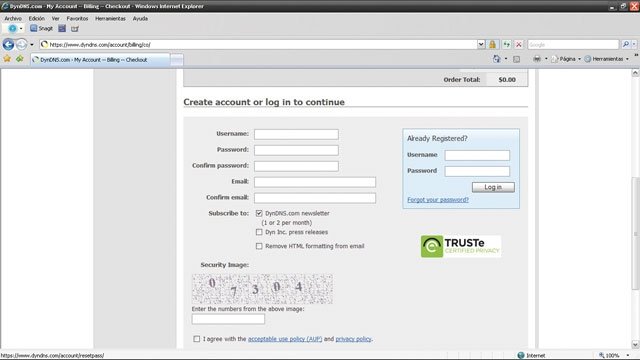
El segundo modo se centra en tu PC, ya que, cuando comenzaron a
proliferar este tipo de servidores de DNS, los routers no incorporaban
en su firmware el cliente para actualizar el servicio. Esto obligaba al
usuario a utilizar un tipo de cliente software que se ejecutaba en el ordenador.
Aunque te recomendamos configurar el cliente responsable de actualizar
tu IP pública utilizando el primer modo, tienes a tu disposición
clientes software compatibles con plataformas para PC Windows, Mac y
Linux en la dirección www.dyndns.com/support/clients. Te animamos a experimentar con ellos y a descargarte el que mejor se ajuste a tus necesidades.
Paso 3. Pruebas iniciales
Para comprobar que todo funciona correctamente, abre una ventana del navegador y teclea la URL www.cualesmiip.com. Esta página muestra tu dirección IP pública
(la que empleas realmente al hacer consultas a Internet). A
continuación, abre una nueva ventana y accede de nuevo a tu perfil de DynDNS (introduciendo tu usuario y tu contraseña) y compara ambas direcciones, que deben ser idénticas.
Con
ello queda comprobado que tu IP pública se está actualizando en DynDNS y
que, por lo tanto, cada vez que introduzcas tu nombre de dominio en el
navegador web, automáticamente el sistema sustituirá dicho nombre por
la IP pública que el ISP haya asignado a tu red en ese momento.
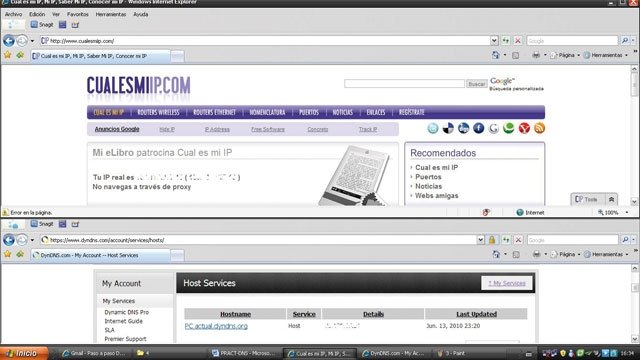
A partir de este preciso instante, el tipo de servidor que instales
depende de ti. Recuerda que el formato de acceso global que debes
utilizar es servicio.dominiodyndns+extensión:puerto. Algunos ejemplos de ello son los siguientes: www.dominiodyndns+extension equivalente a www.dominiodyndns+extension:80 para conexiones web (el puerto por defecto es 80); ftp://.dominiodyn dns+extension equivalente a www.dominiodyndns+extension:21 para conexiones FTP (el puerto por defecto es 21); y así sucesivamente.
Paso 4. Algunos consejos
No
olvides que para disfrutar del acceso a los dispositivos de tu red
doméstica desde Internet, deberás configurar tu router a fin de abrir los puertos que utilice tu servidor. También deberás configurar la tabla NAT cuya función es la de redireccionar todos los paquetes
que lleguen a tu IP pública hacia tu IP privada, siendo esta última la
del PC, cámara IP o dispositivo final al que tengas intención de
acceder. Un error que cometemos a menudo es olvidar guardar los cambios realizados, procura salvar los cambios de configuración en tu router antes de comenzar a hacer pruebas.
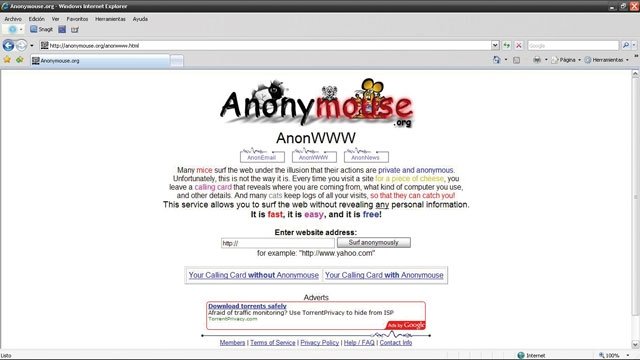
Recuerda que, si lo prefieres, puedes crear un dominio distinto (.com, .es), solo tienes que hacer que tu dominio preferido apunte a la URL que has creado con DynDNS y todo funcionará del mismo modo. Algo muy habitual es hacer pruebas de acceso
a tu servidor desde dentro de tu propia red doméstica. Para que esto
funcione, debes «engañar» a tu tarjeta de red y hacerla creer que te
encuentras fuera de tu red. Esto lo puedes llevar a cabo utilizando un
proxy, simplemente teclea en tu navegador http://anonymouse.org/anonwww.html y, dentro de la ventana, introduce la dirección de tu servidor doméstico.
Si has realizado todos los pasos correctamente, podrás acceder a tu servidor desde dentro de tu propia red.
Investiga por tu cuenta y explota todas las posibilidades que te brinda el poder estar «al otro lado» y convertirte en el administrador de tu propio servidor.
Investiga por tu cuenta y explota todas las posibilidades que te brinda el poder estar «al otro lado» y convertirte en el administrador de tu propio servidor.
Fuente: http://www.pcactual.com/articulo/zona_practica/paso_a_paso/paso_a_paso_internet/8364/crea_servidor_web_hazlo_accesible_mundo.html?_part=2


Comentarios
Publicar un comentario